文件批量打印工具是一款能够进行批量打印的工具,适合个人或者公司来进行打印上面的管理,辅助用户更好的完成批量打印的内容,在日常当中有着批量打印上面需求的话可以尝试一下,支持多种语言和多种方面的自定义,需要的话就快来西西下载文件批量打印工具!
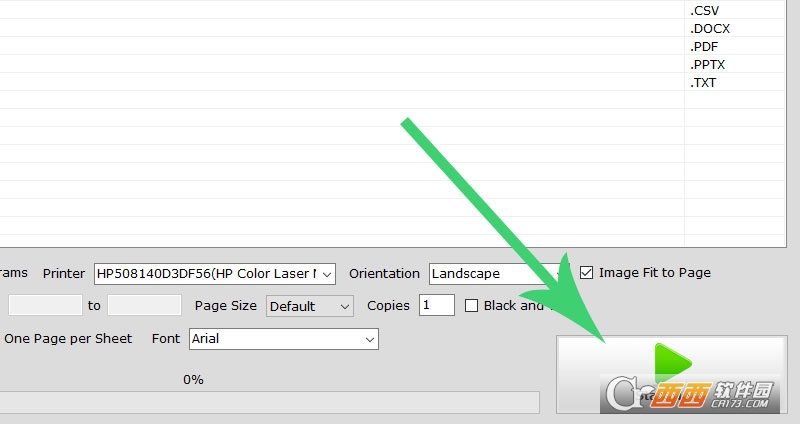
文件批量打印工具
在日常工作生活中,我们时常需要通过打印机打印文件或照片。打印机都是逐页打印文档和照片,打印速度不够快。尤其当你要打印大量不同格式的文件时,你必须逐一通过不同的程序选择或打开不同格式的文件,然后打印。这会花费大量时间。
文件批量打印工具(英文名:BulkPrinter)是一款免费的Windows软件工具,可让用户批量打印不同格式的多个文档,例如PDF、WORD文件DOC/DOCX、Excel表格XLSX/XLS/CSV、PowerPoint的PPT/PPTX、JPG、PNG、GIF、TIFF图片格式等。通过添加要打印的文件并单击“立刻开始”按钮,程序会自动将每个文件一个一个地发送到打印机,直到所有文件都打印完。因此,你可以离开计算机去做别的事情,让文件批量打印工具完成打印任务。
在开始打印之前,你还可以在文件批量打印工具中设置打印方向、页面范围、纸张尺寸和更多的选项。 文件批量打印工具还有“直接用默认程序打印”的兼容模式选项。如果你想通过默认打开文件的程序而不是文件批量打印工具打印文件,可以选中该选项然后开始打印。
功能特点
批量打印大量文档
一次性批量打印不同格式的文件
支持打印PDF、DOC、DOCX、XLS、XLSX、PPT、PPTX、TXT、JPG、GIF、TIF、PNG等格式
可以自定义打印方向
可以自定义纸张尺寸
可以自定义打印页面范围
可以选择黑白打印
多国语言:英语、法语、德语、荷兰语、日语、韩语、中文、意大利语、希腊语、西班牙语、葡萄牙语、波兰语、阿拉伯语、捷克语、丹麦语、匈牙利语、芬兰语。
使用说明
1. 添加文件
将要打印的 PDF 或 WORD docx 文档(或其他格式的文件)拖放到文件列表中。这些文件将立即添加到文件列表中。
添加打印文件
2. 选择打印机
从“打印机”框中选择要打印文件的打印机。(默认情况下,BulkPrinter 会选择您在 Windows 上设置的默认打印机)
选择打印机
3 其他设置
方向
您可以通过此选项选择“纵向”或“横向”打印文档。请注意,某些文件无法强制设置方向。
图像适合页面
此选项仅适用于打印图像。选中此复选框后,程序会将图像拉伸到纸张大小。
页码范围
您可以在此处设置打印页码范围。例如,如果您为 5 页的文档设置 1 到 3,则程序将只打印 3 页:第 1、2、3 页。 Page Size
此选项使您可以设置页面大小:A4、A5、Letter 和更常见的页面大小。默认情况下,程序将页面大小设置为与默认打印机页面大小设置相同。
副本
此选项允许您设置每个文件要打印的份数。
黑白
您可以选中此复选框以强制仅以黑白颜色打印文档。
工作簿设置
“每张一页”选项使您可以在一页上打印整个工作表。如果取消选中它,程序会将长工作表拆分为多个页面。“字体”下拉列表允许您选择 Excel 打印字体。
4. 开始打印
最后一步是单击“立即开始!” 按钮让 BulkPrinter 立即开始打印您批量添加的所有文件。
开始打印



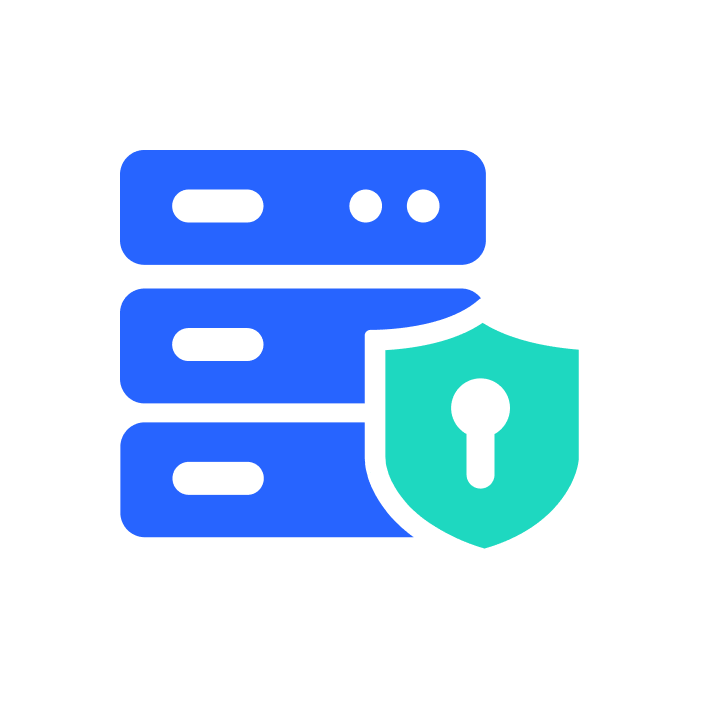





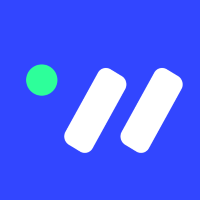










 大小: 20.6M
大小: 20.6M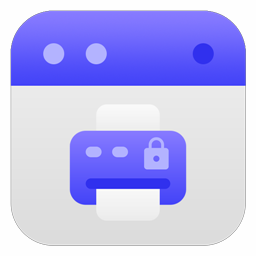

 超好用的虚拟打印机(SmartPrinter)V4.1 中文破解版
超好用的虚拟打印机(SmartPrinter)V4.1 中文破解版  33快递单打印软件v1.92727 绿色免费版
33快递单打印软件v1.92727 绿色免费版  PDF虚拟打印机(Bullzip PDF Printer)V11.6.0.2714 官方中文版
PDF虚拟打印机(Bullzip PDF Printer)V11.6.0.2714 官方中文版  斑马条形码设计编辑打印软件(ZebraDesigner)v2.5 中文版
斑马条形码设计编辑打印软件(ZebraDesigner)v2.5 中文版  adobe 虚拟打印机
adobe 虚拟打印机  Adobe PDF Printer9打印机绿色免费版
Adobe PDF Printer9打印机绿色免费版  BYLabel标签打印系统v3.52 官方最新版
BYLabel标签打印系统v3.52 官方最新版  税控发票开票软件金税盘版V2.3.10.200228官方版
税控发票开票软件金税盘版V2.3.10.200228官方版  虚拟打印驱动软件(PDF995 Printer Driver)v12.4 免费版
虚拟打印驱动软件(PDF995 Printer Driver)v12.4 免费版  ArgoBar prov2.04 官方最新版
ArgoBar prov2.04 官方最新版  FastReport.Net for .net 4.0V2013.2.5 破解版
FastReport.Net for .net 4.0V2013.2.5 破解版